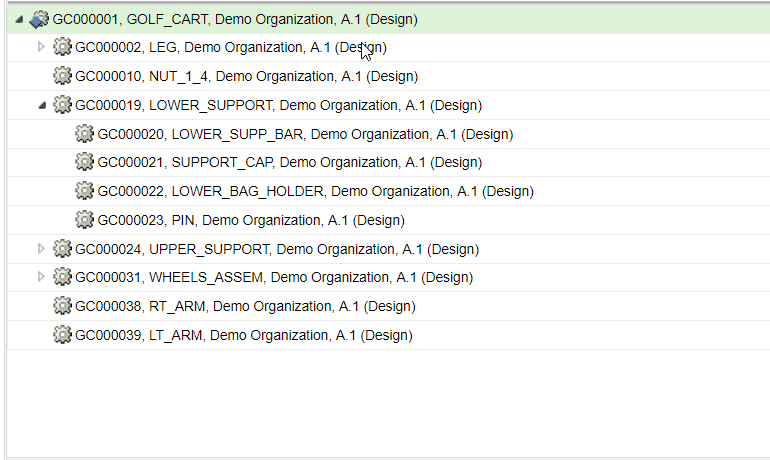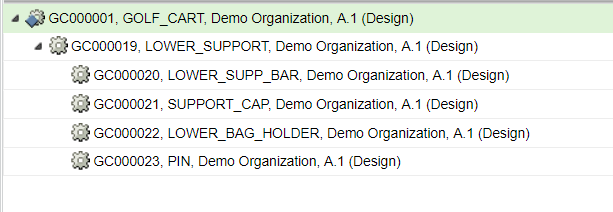在 MAPSB 中開啟搜尋的零件
您可在 MAPSB 中開啟顯示在搜尋結果表格下的零件。
您可能想要處理經過裁剪的結構,而不是完整結構。使用「於製造關聯零件結構瀏覽器開啟」動作可處理適用於產品子系統之已知產品組態的子組件與元件。
首先,使用 Windchill 搜尋功能執行詳細搜尋查詢。然後,從搜尋結果頁中選取您要處理的零件,並在 MAPSB 中開啟這些零件。當您在 MAPSB 中開啟零件時,只有零件、其父零件及根節點會顯示。
1. 開啟導覽器並選取「搜尋」標籤。
2. 在「關鍵字」欄位中,輸入搜尋字串。
3. 按一下「搜尋」。「搜尋結果」表會顯示針對您的搜尋傳回的所有物件。
4. 選取您要在 MAPSB 中開啟之零件旁的核取方塊。
5. 按一下 > > 。「快速篩選器」對話方塊即會開啟。
6. 使用挑選器指定「父前後關聯」。按一下挑選器之後,「搜尋父前後關聯」對話方塊會開啟。輸入適當的詳細資訊,然後選取前後關聯。「父前後關聯」可以是根節點,也可以是所選零件的父零件。
7. 或者,在「快速篩選器」對話方塊中指定下列詳細資訊:
◦ 「工廠」- 從有效工廠特定檢視的清單中選取。
◦ 「工廠生失效日期」- 輸入生失效日期。
◦ 「工廠生命週期狀態」- 從可用生命週期狀態清單中選取。
◦ 「變體規格」- 從變體規格清單中選取一或多個變體規格。此清單會顯示與父前後關聯相關的所有變體規格
◦ 「包括無工廠指派的零件」核取方塊 - 選取或清除此核取方塊可決定無工廠指派的零件是否會顯示在已篩選結構中。
|
|
上述清單中除 「父前後關聯」之外的所有項目,都位於 MAPSB 的 「快速工廠篩選器」對話方塊中。如需詳細資訊,請參閱 快速工廠篩選器。 |
8. 按一下「確定」。「快速篩選器」對話方塊會關閉,並且零件會在所選前後關聯中的 MAPSB 中開啟。
請參閱以下使用案例︰
這是高爾夫球車的結構。整個結構都在 MAPSB 中開啟。
如果您只想處理 GC00019、LOWER SUPPORT 組件,請使用「動作」清單中的「於製造關聯性零件結構瀏覽器開啟」動作。
搜尋零件並啟動「於製造關聯零件結構瀏覽器開啟」動作。提供前後關聯作為 GOLF_CART。下列結構會在 MAPSB 中開啟:
現在您可以處理經過裁剪的結構了。
實行此動作時,設定「已存篩選器名稱」偏好設定可提升效能。